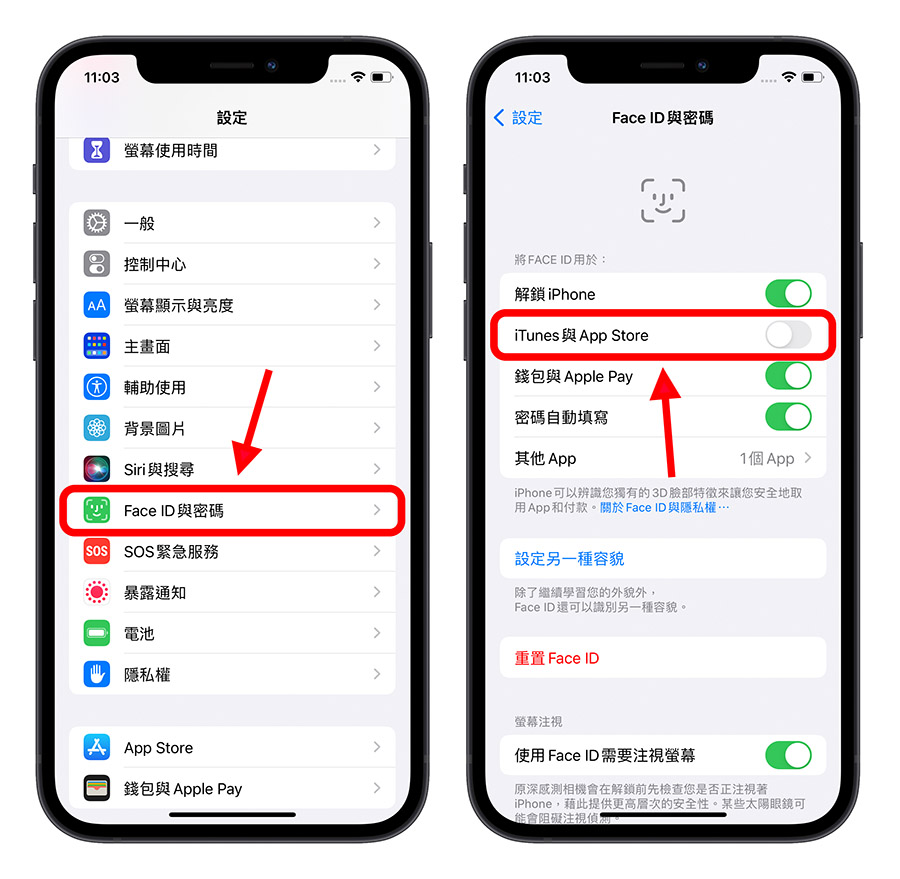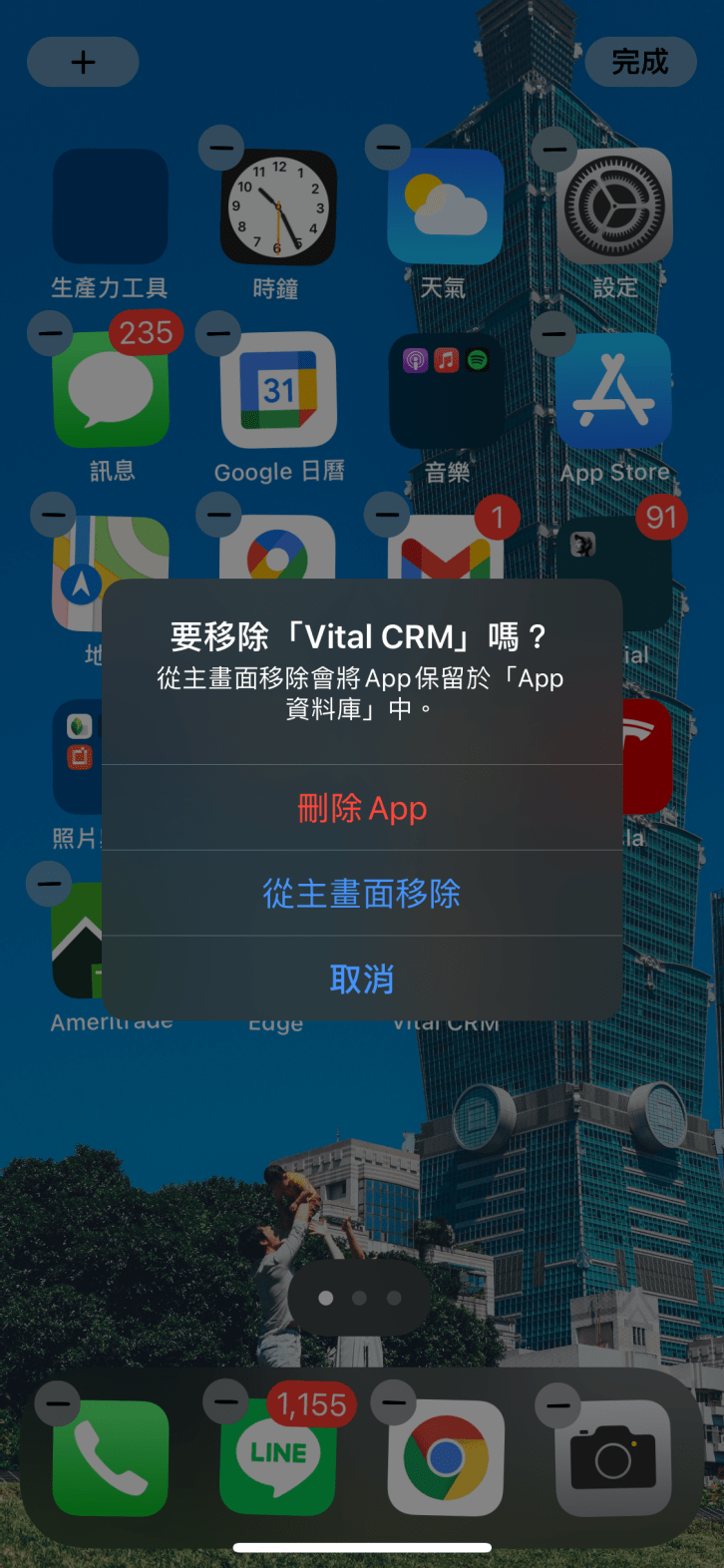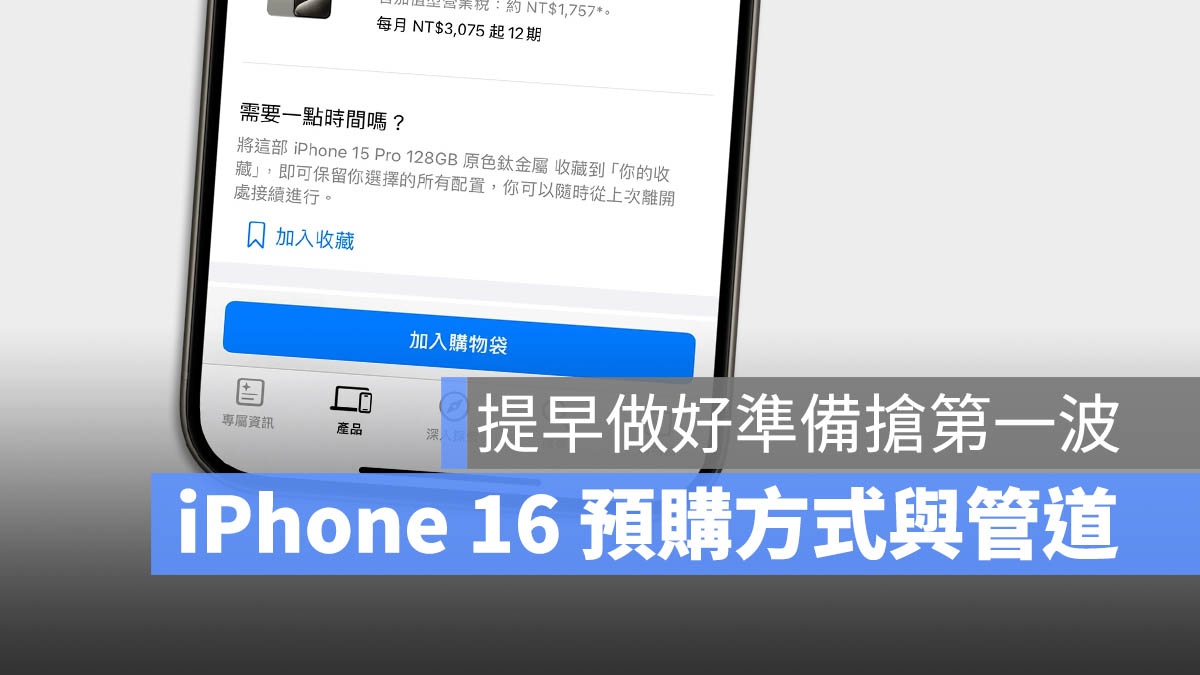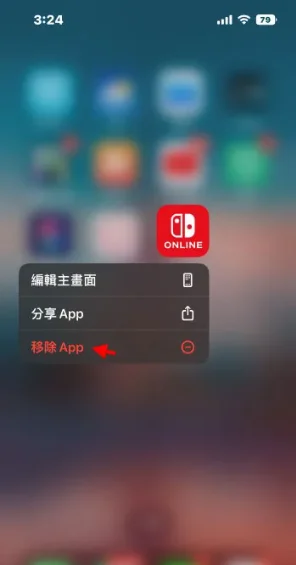iOS 18.1 照片 P 图工具清除教学:移除路人不用载第三方 App 了
ios资讯 2024年10月30日 11:02:56 臻智哥

苹果在iOS 18.1更新后,开放了iPhone照片清除工具,可以帮助你完美P图、移除画面中的杂物与路人,而且效果非常好。 如果你每次都是把照片丢到 Photoshop 修图、通过第三方 App 移除路人的话,那你一定要用看看 iPhone 内置的 P 图工具。
iOS 18.1 照片清除功能支持机型
苹果仅开放部分机型可以使用照片清除功能:
iPhone 15 Pro
- iPhone 15 Pro Max
- iPhone 16 系列
- iPad mini 7
- M 系列芯片 iPad Pro
- M 系列芯片 Mac
启用 iPhone 内置 P 图功能清除
虽然iPhone内置的P图功能「清除」是跟着iOS 18.1一起开放,但是很多人会误会必须要能使用Apple Intelligence才可以使用,因此把系统语言和Siri语言转成英文。
更新到 iOS 18.1 就能用
但其实照片清除功能只要你升级到iOS 18.1或后续的版本就可以直接使用,不需要开启Apple Intelligence。
当然还需要符合上面提到的支持机型。
通过 Wi-Fi 先下载清除功能
开启 iPhone 照片后,随便找一张照片点进去并选择下方的「编辑」功能。
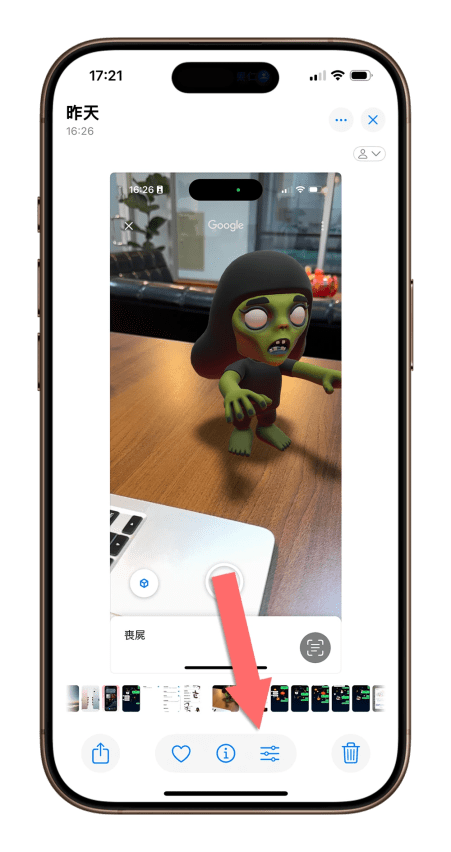
进入编辑模式后,选择下方最右边的「清除」功能。
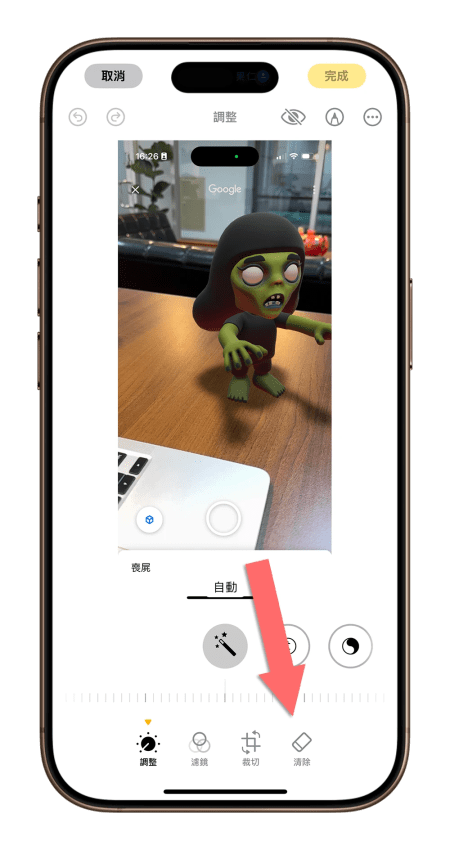
如果你有连到 Wi-Fi 的话就会开始下载并准备「清除」功能。

如果是用 4G/5G 的话会被要求连接 Wi-Fi 才可以下载「清除」功能。
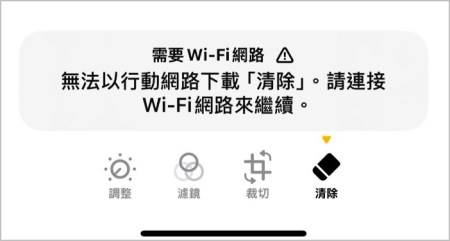
这个下载是一次性的,之后不需要再下载也不需要连接网络、Wi-Fi 就可以直接使用。
iOS 18.1清除功能 P 图教程
自动判断可以 P 掉的物品或人物
下载好「清除」功能以后,针对你想要 P 图的照片使用「清除」功能,系统会先帮你判断画面里面有哪些可以清除的物品或是路人,然后用彩色的亮光标示出来。
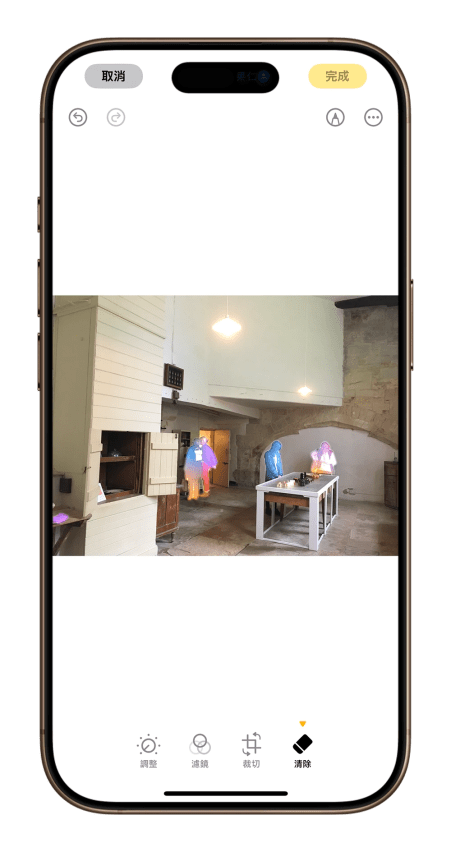
点击每一个被标示亮光的物品或对象,大概等个一两秒就会帮你把人物 P 掉,并且补上适当的背景。
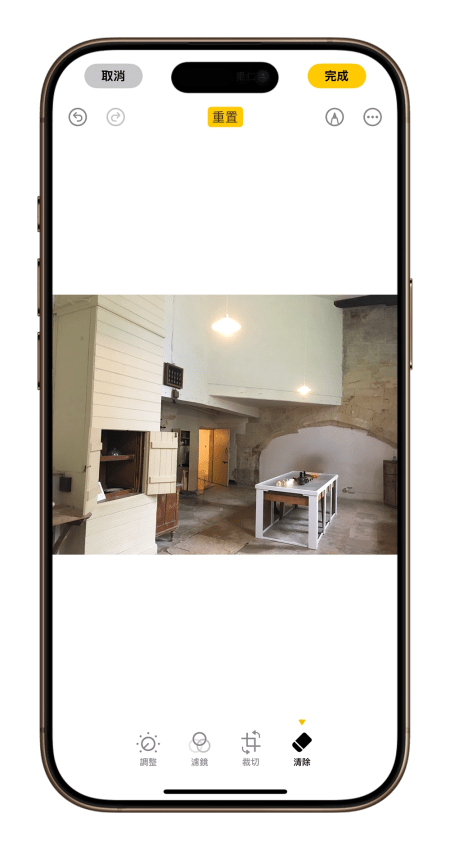
手动选择要 P 掉的人物
如果你想要额外把其他没有被标示亮光的物品或人物 P 掉也可以,直接在画面上针对想要 P 掉的地方涂抹就可以了。

iOS 18.1 清除工具的P 图效果相当好
先给大家看看下面这张,这是利用iOS 18.1清除功能P过的照片,其实看起来相当自然,那你知道P了哪些地方吗?

没错,就是画面正中间的那个人以及右边的人群,就连这么大的一个对象都可以 P 掉而且补进来的画面、背景相当自然。

iOS 18.1 照片清除功能 P 图:总结
有时候可能P一次还不会完全成功,会留下一些残影,那就针对这些残影再P一次、两次、三次,多半可以P出一个干净的背景; 当然这也不是绝对的,有时候背景如果太乱的话,那可能抹除掉的地方补近来的话面会看起来有点脏脏的,那也是无可厚非,毕竟 AI 的 P 图还是有他的上限在。
不过以iOS 18.1的「清除」功能来说,可以渲染的效果已经相当不错了,如果大家有需要 P 图的话,下次不妨试试看 iOS 18.1 内置的 P 图功能「清除」。